Как определить, установлена ли на компьютере Windows в режиме UEFI или Legacy
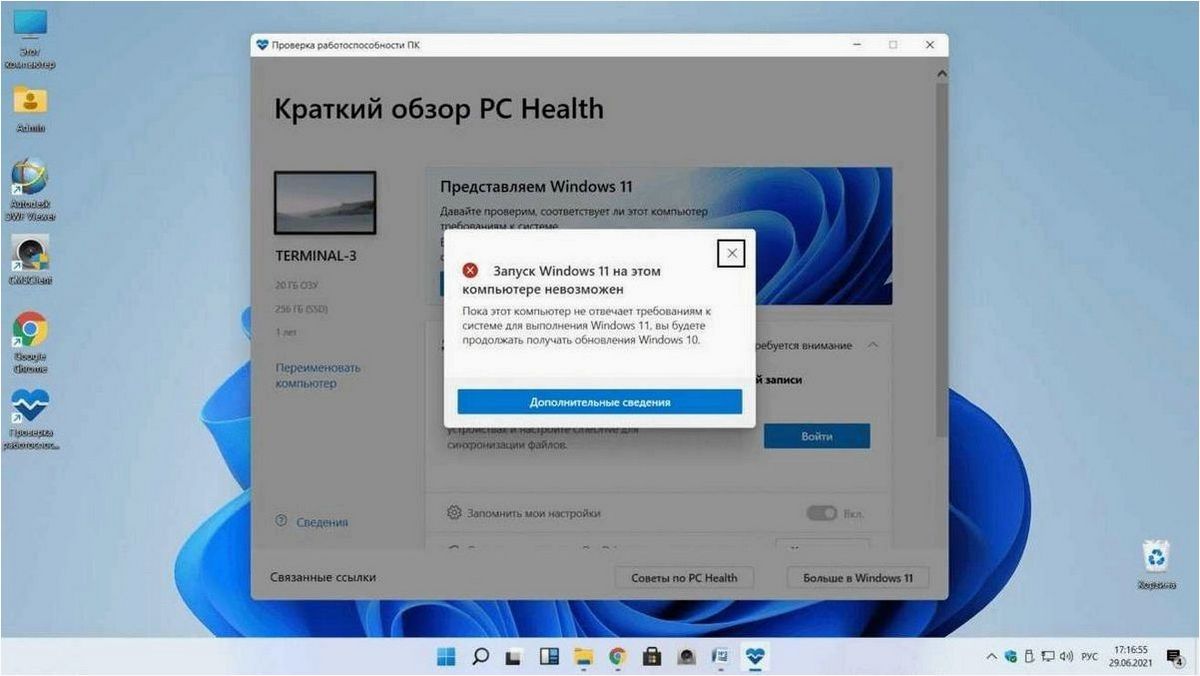
Современные операционные системы, такие как популярная операционная система, стали неотъемлемой частью нашей повседневной жизни. Они предоставляют нам возможность работать, общаться, развлекаться и многое другое. Однако, за всей этой удобностью и функциональностью скрываются множество технических деталей и настроек, о которых мы даже не задумываемся.
Содержание статьи:
- Определение режима установки Windows 11: UEFI или Legacy
- Основные различия между режимами UEFI и Legacy
- Методы определения режима установки операционной системы Windows.
- Значимость определения типа установленной системы: UEFI или Legacy.
- Влияние выбора режима установки на функциональность операционной.
Одна из таких технических деталей — это способ загрузки операционной системы. В зависимости от настроек вашего компьютера, операционная система может быть установлена в режиме UEFI или Legacy. Но что это значит и как узнать, в каком режиме установлена ваша операционная система?
Знание о том, в каком режиме установлена операционная система, может быть полезным во многих ситуациях. Например, при установке дополнительного оборудования или при обновлении операционной системы, знание о режиме загрузки может помочь избежать непредвиденных проблем и сбоев.
Определение режима установки Windows 11: UEFI или Legacy
Существует несколько способов определить, в каком режиме установлена Windows 11. Один из них — проверить настройки BIOS (Basic Input/Output System) или UEFI (Unified Extensible Firmware Interface). BIOS/UEFI представляет собой программное обеспечение, которое запускается перед загрузкой операционной системы и отвечает за управление аппаратными компонентами компьютера.
Для проверки режима установки Windows 11 через BIOS/UEFI необходимо перезагрузить компьютер и во время загрузки нажать определенную клавишу (обычно это DEL, F2 или F12), чтобы войти в настройки BIOS/UEFI. Затем нужно найти раздел, отвечающий за загрузку (Boot) или установку (Installation) операционной системы. В этом разделе можно найти информацию о режиме установки — UEFI или Legacy.
Еще один способ определить режим установки Windows 11 — это через командную строку. Для этого нужно открыть командную строку, набрав в поисковой строке «cmd» и выбрав приложение «Командная строка». В командной строке нужно ввести команду «msinfo32» и нажать Enter. В открывшемся окне «Системная информация» нужно найти раздел «BIOS Mode» или «Режим BIOS» и проверить значение — «UEFI» или «Legacy».
Таким образом, с помощью настроек BIOS/UEFI или командной строки можно определить режим установки Windows 11 — UEFI или Legacy. Это информация может быть полезна при установке дополнительных программ, настройке системы и решении возможных проблем, связанных с совместимостью аппаратных компонентов и операционной системы.
Основные различия между режимами UEFI и Legacy
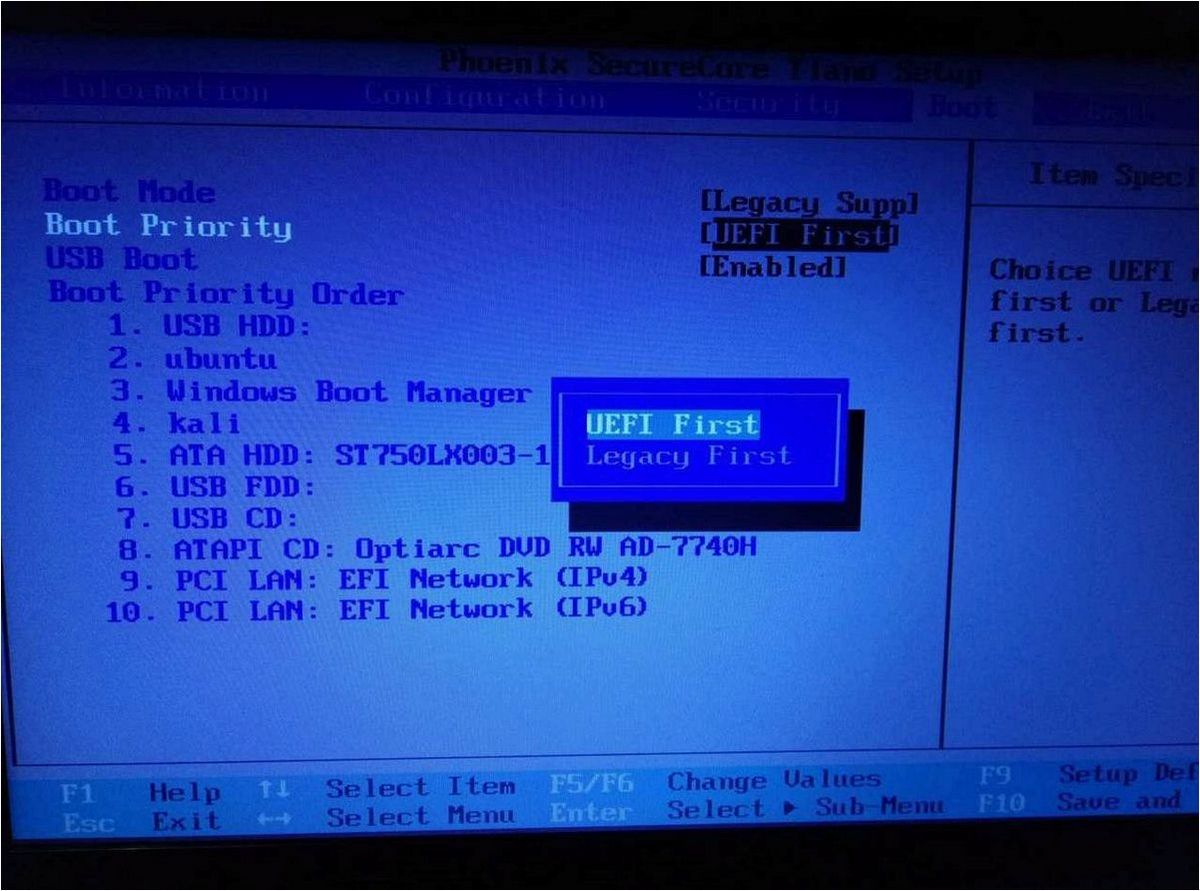
1. Загрузчик и интерфейс
Читайте также: Как установить CAB файл в Windows 11 и Windows 10
В мире современных информационных технологий каждый пользователь сталкивается с различными трудностями при установке и настройке программного..
В режиме UEFI используется новый тип загрузчика, который заменяет традиционный BIOS. Он предоставляет более современный и гибкий интерфейс, позволяющий легко настраивать и управлять системными параметрами. В то время как в режиме Legacy используется устаревший BIOS, который имеет ограниченные возможности и менее удобный интерфейс.
2. Защита и безопасность
UEFI предлагает более надежную защиту от вредоносного ПО и вирусов. Он поддерживает Secure Boot, который проверяет цифровую подпись загрузочных файлов и обеспечивает доверенную загрузку операционной системы. В режиме Legacy такая защита отсутствует, что делает компьютер более уязвимым для атак.
| Режим UEFI | Режим Legacy |
|---|---|
| Современный загрузчик | Устаревший BIOS |
| Гибкий интерфейс | Ограниченные возможности BIOS |
| Secure Boot для защиты | Отсутствие Secure Boot |
Методы определения режима установки операционной системы Windows 11
Существует несколько методов определения режима установки операционной системы Windows 11. Один из них — использование системной информации. Для этого необходимо открыть «Панель управления», выбрать раздел «Система и безопасность» и перейти в «Система». Здесь можно найти информацию о системе, включая тип установленной операционной системы и режим установки.
Еще одним методом является использование командной строки. Для этого нужно открыть командную строку от имени администратора и ввести команду «msinfo32». После выполнения этой команды откроется окно с подробной информацией о системе, включая режим установки операционной системы.
Также можно определить режим установки Windows 11, загрузився в BIOS или UEFI. В настройках BIOS или UEFI необходимо найти раздел, связанный с загрузкой или установкой операционной системы. В этом разделе можно найти информацию о текущем режиме установки.
Независимо от выбранного метода определения режима установки операционной системы Windows 11, важно иметь эту информацию, чтобы правильно настроить систему и использовать соответствующие функции и возможности, предоставляемые выбранным режимом.
Значимость определения типа установленной системы: UEFI или Legacy Windows
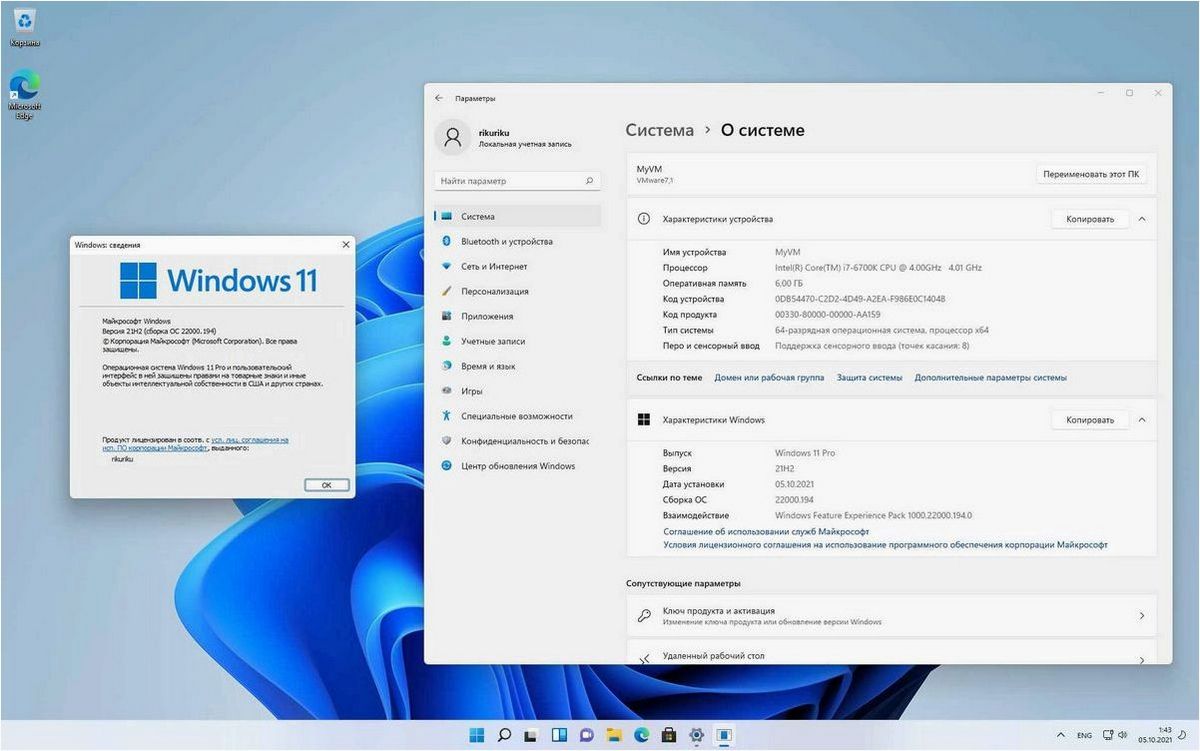
- Совместимость с оборудованием: Определение типа установленной системы позволяет вам узнать, совместим ли ваш компьютер с новыми программными продуктами и обновлениями. Некоторые приложения и драйверы могут работать только с определенным типом системы.
- Быстродействие и стабильность: Режим загрузки UEFI обеспечивает более быструю загрузку и более стабильную работу системы, по сравнению с режимом Legacy. Знание типа системы позволяет вам оптимизировать работу компьютера и улучшить его производительность.
- Безопасность: UEFI обладает дополнительными механизмами безопасности, такими как Secure Boot, которые помогают защитить вашу систему от вредоносных программ и несанкционированного доступа. Проверка типа системы позволяет вам контролировать и настраивать эти механизмы.
- Обновления и устаревание: Некоторые новые функции и обновления операционной системы могут быть доступны только для компьютеров с UEFI. Зная тип системы, вы сможете определить, насколько ваша система готова принять новые обновления и функции.
- Техническая поддержка и решение проблем: При обращении за технической поддержкой или решении проблем с вашей операционной системой, важно иметь информацию о типе системы. Это поможет специалистам быстрее определить причину проблемы и предложить эффективное решение.
Итак, знание типа установленной системы — это один из ключевых аспектов, которые помогут вам успешно управлять и поддерживать ваш компьютер. Оно влияет на совместимость с оборудованием, быстродействие, безопасность, доступность обновлений и техническую поддержку. Поэтому рекомендуется всегда знать, установлена ли на вашем компьютере UEFI или Legacy Windows.
Влияние выбора режима установки на функциональность операционной системы
UEFI (Unified Extensible Firmware Interface) представляет собой современную замену устаревшей системы BIOS (Basic Input/Output System). Она обеспечивает более надежный и безопасный способ загрузки операционной системы, а также предлагает дополнительные функции, такие как защита от вредоносного ПО и поддержка больших жестких дисков с файловой системой GPT.
Legacy — это старый режим установки, основанный на BIOS. Он поддерживает только старые стандарты и ограничен в своих возможностях. Операционная система, установленная в режиме Legacy, может не работать на современных компьютерах и не поддерживать новые технологии, такие как Secure Boot или запуск с жесткого диска с файловой системой GPT.
Правильный выбор режима установки ОС должен учитывать требования и возможности компьютера. Если компьютер поддерживает UEFI, рекомендуется установить операционную систему в этом режиме, чтобы получить все преимущества современной технологии. Если же компьютер не поддерживает UEFI, то выбор остается за режимом Legacy.
Важно отметить, что смена режима установки после установки операционной системы может потребовать переустановки ОС и привести к потере данных. Поэтому рекомендуется тщательно продумать выбор режима установки перед началом процесса установки операционной системы.







